取得した位置情報を CLOMO PANEL またはエクスポートした CSV ファイルで確認します。
目次
位置情報を CLOMO PANEL から確認する
1. デバイス詳細画面の「位置情報履歴」を選択します。
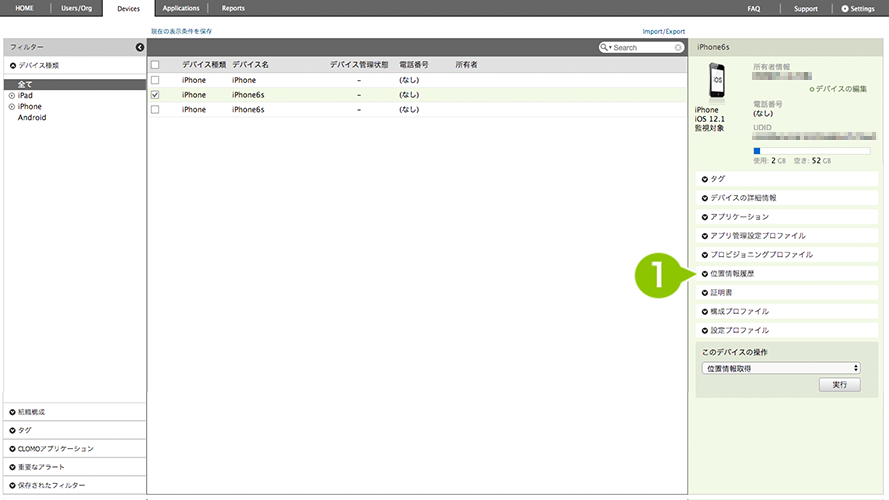
2. 取得した位置情報のリンクを選択します。
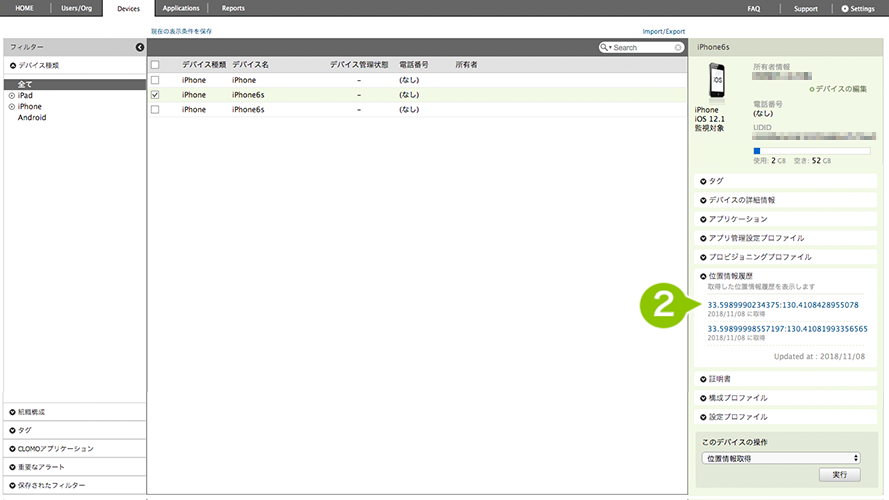
※ 位置情報は直近5件分が表示されます。
3. Map上に取得した位置情報が表示されます。
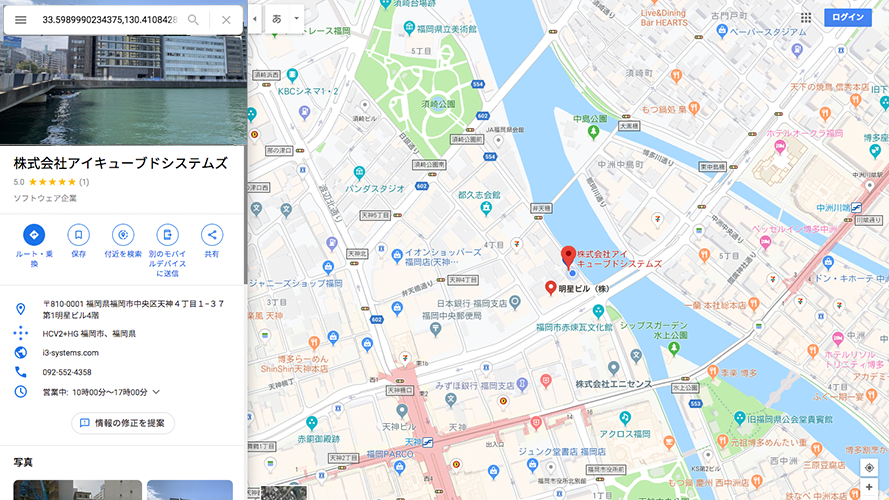
位置情報をエクスポートして確認する
1.「Devices」を選択します。
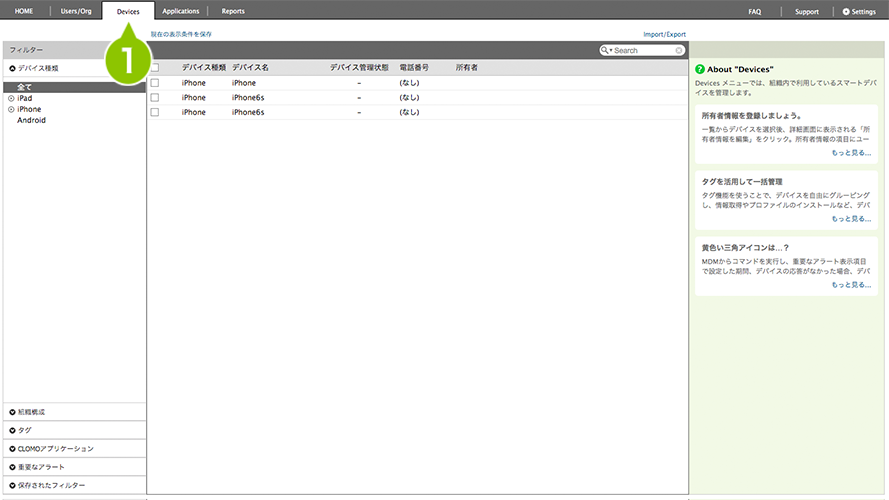
2. 「Import/Export」を選択します。
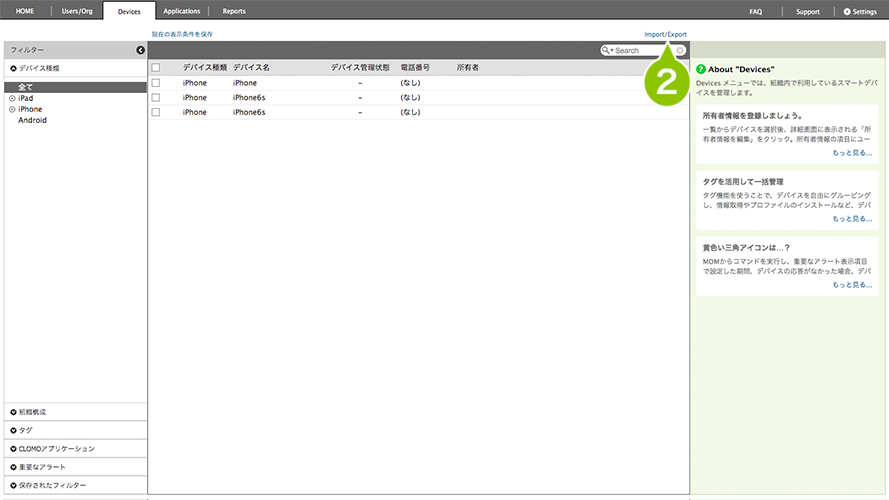
3.「Export」を選択します。
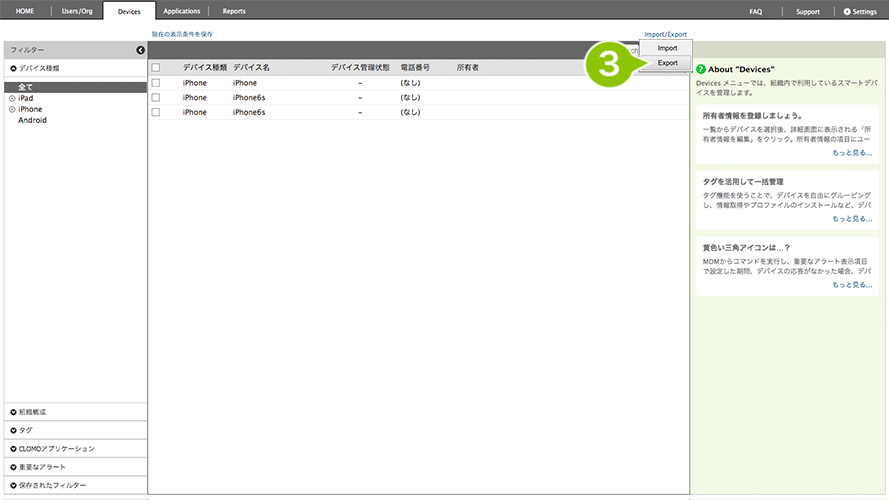
4.「位置情報」を選択し、エクスポートの「開始日」と「終了日」を設定します。
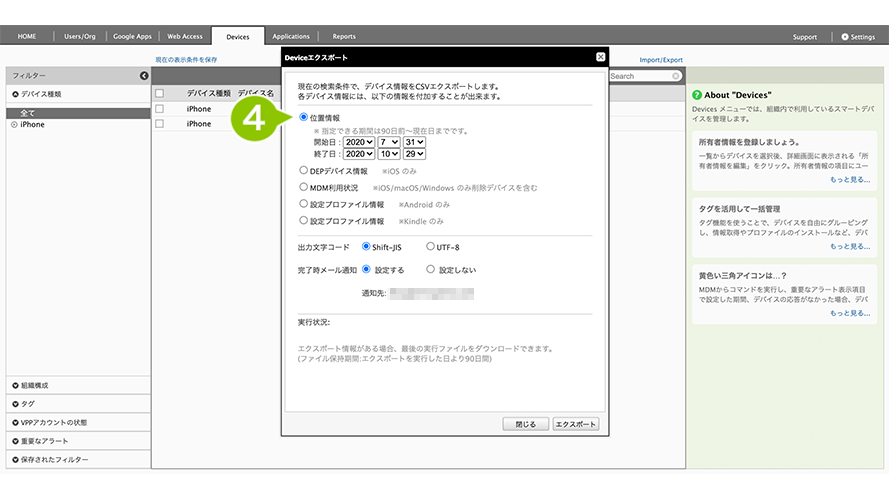
※ 指定した期間(最長90日前まで)の位置情報が、エクスポート時に表示されます。
5. 出力文字コードを選択します。
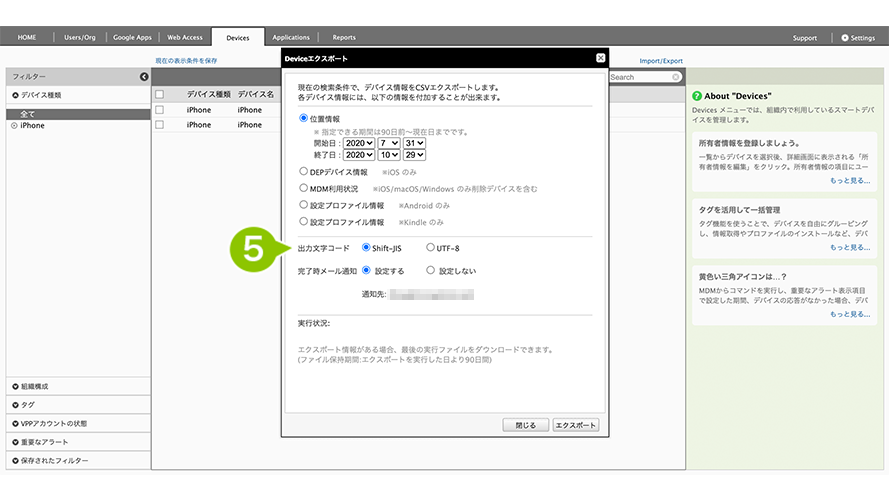
6. 「完了時メール通知」を選択します。
CSV エクスポート完了時に、CLOMO PANEL でログインしているユーザーアカウントのメールアドレス宛にメール通知がおこなえます。
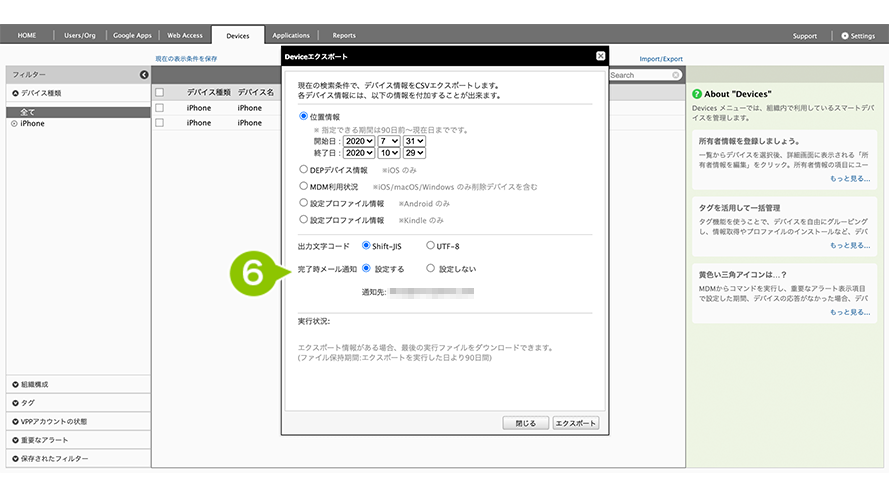
完了時メール通知を設定するにした場合、CLOMO PANEL でログインしているユーザーアカウントのメールアドレス宛にメールが送信されます。
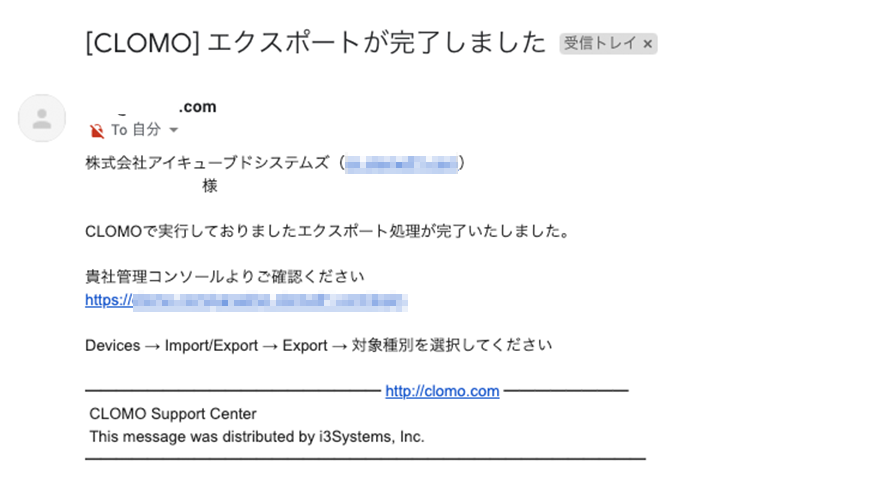
7. 「エクスポート」を選択すると、任意の場所に CSV ファイルがエクスポートされます。
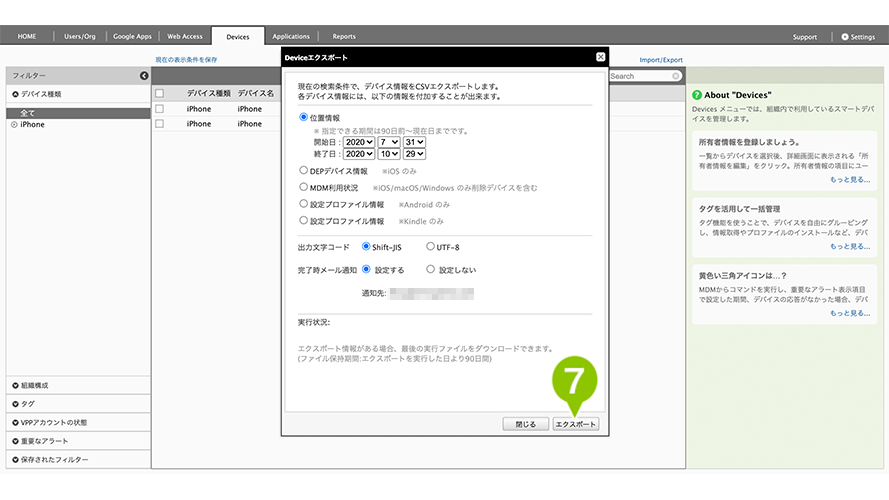
位置情報を MDM Agent for iOS から確認する
iOS デバイスで取得した位置情報は、MDM Agent for iOS からも確認ができます。
MDM Agent for iOS で確認できる位置情報は、以下の 3 種類です。
- Agent アプリから通知した位置情報であり、通知から90日以内の位置情報
- 定期または任意時刻に取得した位置情報であり、サーバーへ送信済みかつ取得から30日以内の位置情報
- 「位置情報取得」コマンドを実行して取得した位置情報であり、サーバーへ送信済みかつ取得から90日以内の位置情報
※ MDM Agent for iOS 3.1.0 以降のアプリがインストールされているデバイスが対象です。
MDM Agent for iOS 設定プロファイルでチェックイン設定を「構成しない」に設定している場合、Agent アプリから位置情報を確認できません。
1. MDM Agent for iOS の「位置情報」を選択します。
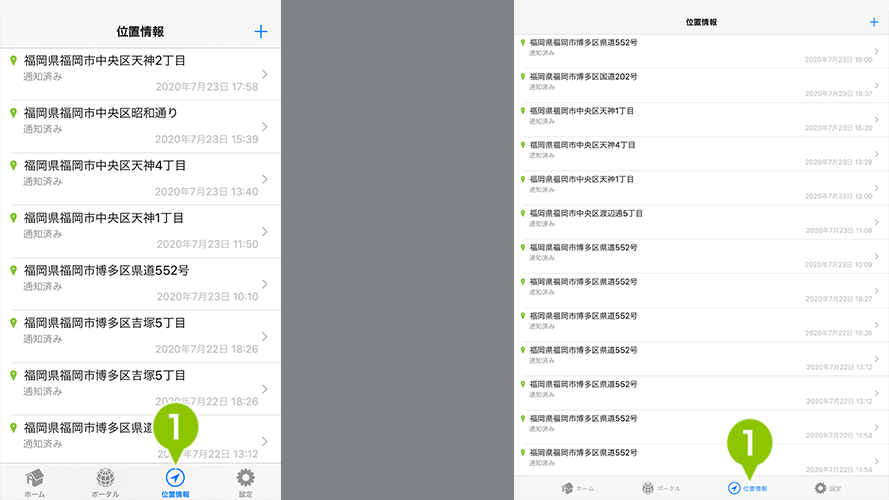
2. 「位置情報の通知履歴」と「定期位置情報の取得履歴」を確認できます。
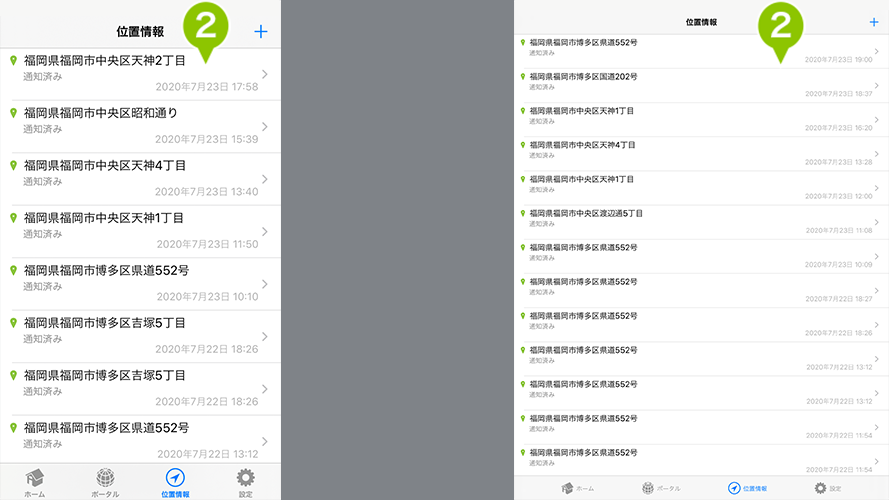

このページに対するフィードバック
お寄せいただいたご意見に返信はできかねますので、予めご了承ください。